Macbookを購入したらなんだかうれしくなりますよね。
私はMacbook proを購入した理由としては、スペックとかMacじゃないとできないとかそんな理由ではなくて、単純に「かっこいい」ってだけで選びました。
やったことないですが、スタバでMacbookを広げて「仕事をしているフリ」をしているだけでも、オシャレだそうです。
実際にMacbookを使っている人のほとんどに話を聞くと、Macじゃないとできないからというより、デザイン的な部分で購入している人が圧倒的多数でした。
じゃあ、MacだとWindowsに劣っているかというとそうではありません。
Macで最強に便利な機能の1つとして「スポットライト(Spotlight)」という機能があります。
この機能は本当に超便利なので、Macを購入したらぜひ使いこなして欲しいです!
Macのスポットライトって何?
Macのスポットライト機能は、簡単に実行したいことを呼び出せる機能です。
例えば何かソフトを起動したいなと思った時って、ソフトのボタンを探してクリックしますよね。それを探すことなく一発で探して実行してくれます。
また、写真とかファイルとか「名前はなんとなく覚えているんだけど、どこにしまったか忘れてしまった」という時ないですか?
そういうファイルも一瞬で探すことができます。
つまり、やりたいことが一瞬でできるのが「スポットライト」という機能です。
スポットライトの機能を使う
スポットライトの機能は簡単に使うことができます。
キーボードの「Control + Space」です。
そうすると

このような画面が表示されます。
画面が表示されたら、起動したいソフト名を入力します。
今回は例として「itunes」を起動していきます。
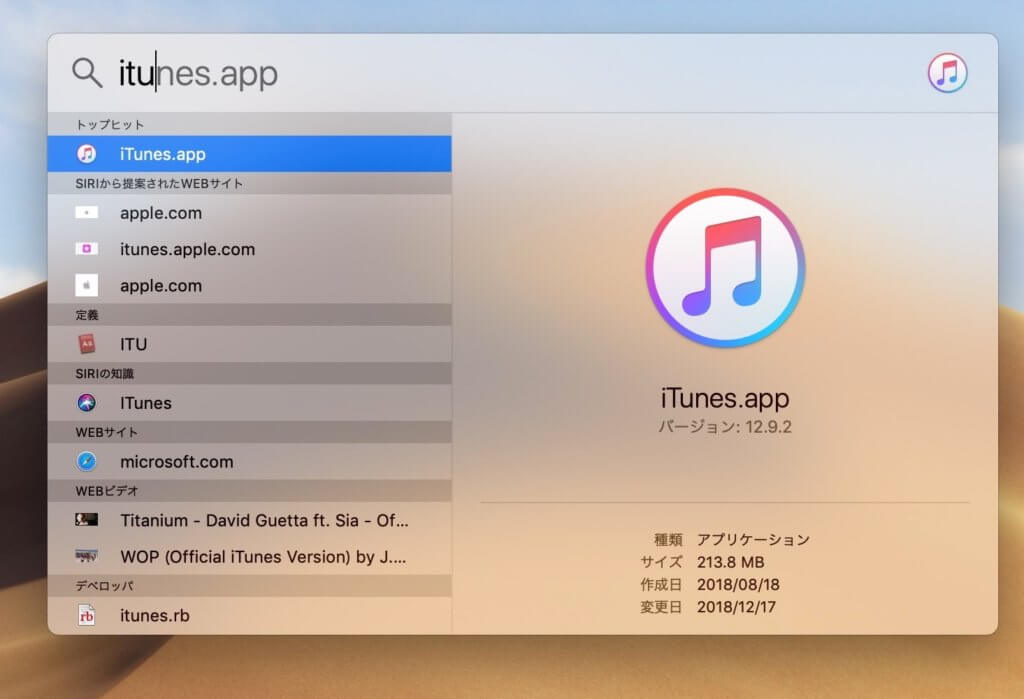
このように入力の途中にも関わらず、ソフトが起動されているのがわかります。
ソフトだけではなく、itunesに関連するようなファイルなども全て検索れているのがわかります。
なので、ソフトの起動だけではなく、写真を探したり、ファイルを探したり、インターネットで検索したりすることも全部スポットライトの機能でできるんです。
写真をスポットライトで探す
写真を探すときもやり方は同じです。
スポットライトを表示したら、写真の名前を入力してみましょう。
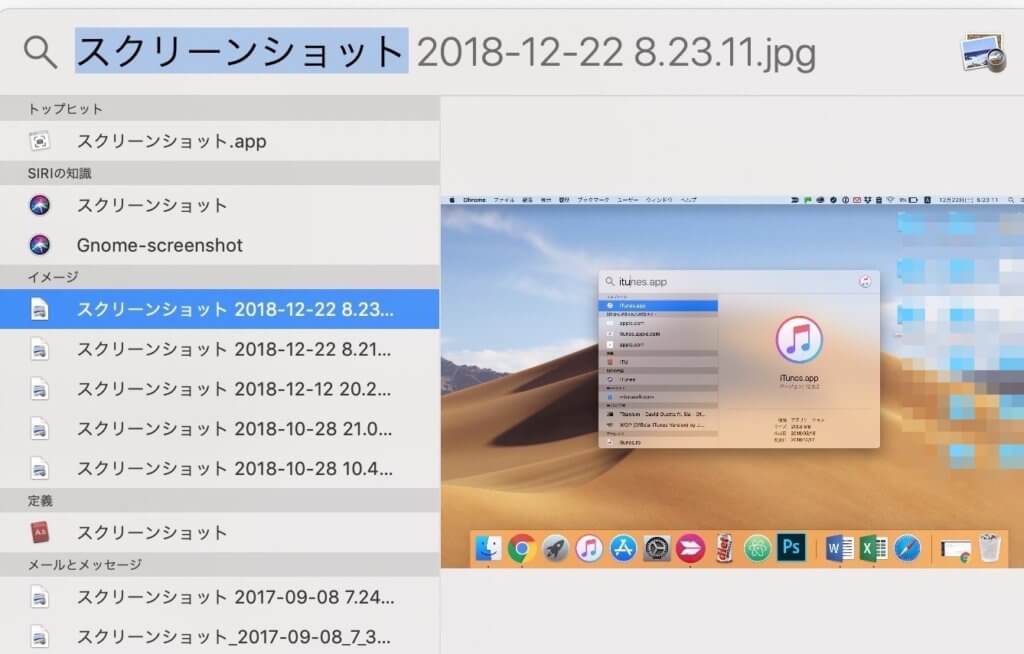
今回はスクリーンショットを探してみたら、いっぱい表示されました。
写真の名前を覚えてないと表示できないので、写真に名前をつけるときは関連した名前をつけておくことをおすすめします。
正式名を全部入力する必要はなくて、一部分だけでも入力されていたら全て表示されてくれるのでそこは安心してください。
ちなみにMacでスクリーンショットを撮るやり方も覚えておくと便利なので一緒に覚えておきましょう。
[kanren postid=”4877″]Macを買ったらスポットライトを使いこなせ
Macを購入しても機能を知らなかったら宝の持ち腐れです。MacはWindowsにはない便利な機能がたくさん実装されています。
価格の割に性能が低いMacですが、使い勝手の面を見ると圧倒的にWindowsを超えているのは間違い無いです。
Windowsではなきないけど、Macだとできて超便利!という機能が本当に多いです。
覚えることが多すぎて、結局普通の使い方をしてしまうのはわかりますが、Macをせっかく使っているのであれば、専用の機能を少し覚えるだけですごく便利に使うことができるます。
なので、今回のスポットライトで便利だな!と感じたら、他の機能もぜひ使ってみてください!

